Guide: Kom i gang med VoiceOver
-
- Bruk VoiceOver automatisk i påloggingsvinduet
- Endre standardoppførselen til funksjonstaster
- Finn kommandoer ved hjelp av Kommandoer-menyen
- Bruk VoiceOver-spesialtasten
- Få VoiceOver til å ignorere neste tastetrykk
- Lær eller slå av lyd for VoiceOver-lydeffekter
- Hør hint og informasjon om et objekt
- Bruk stedsbestemt lyd
- Håndter innholdsområder og grupper
- Hør endringer i framdrift eller status
- Marker og opphev markering av objekter
- Flytt og slipp objekter
- Konfigurer eller slå av markørsporing
- Bruk VoiceOver-verktøy
-
- Skrivebord
- Finder
- Dock
- Launchpad
- Varslingssenter
- Varsler
- Utfør den alternative handlingen til et objekt
- Klikk eller dobbeltklikk med musen
- Knapper, avkrysningsruter og annet
- Mission Control
- Bruk et program i fullskjermmodus
- Hør åpne programmer og vinduer
- Bytt mellom programmer og vinduer
- Naviger i programvinduer ved hjelp av vinduspunkter
- Flytt og endre størrelsen på vinduer og objekter
- Logg på en kryptert konto uten VoiceOver
- Bruk VoiceOver sammen med Touch Bar
-
- Endre stemmeinnstillinger
- Tilpass detaljnivået for tale eller punktskrift
- Tilpass nettstedobjekter som vises i rotoren
- Tilpass hvordan tekst og symboler uttales
- Opprett egendefinerte etiketter
- Tilordne kommandoer til taster på tastaturet eller talltastaturet
- Eksporter, importer og nullstill valg
- Bruk flyttbare valg
- Bruk VoiceOver-aktiviteter
-
- Generelt-kategorien
- Tale-panelet i Detaljnivå-kategorien
- Punktskrift-panelet i Detaljnivå-kategorien
- Tekst-panelet i Detaljnivå-kategorien
- Annonseringer-panelet i Detaljnivå-kategorien
- Hint-panelet i Detaljnivå-kategorien
- Stemmer-panelet i Tale-kategorien
- Uttale-panelet i Tale-kategorien
- Navigering-kategorien
- Navigering-panelet i Nett-kategorien
- Sideinnlastingspanelet i Nett-kategorien
- Nettrotor-panelet i Nett-kategorien
- Lyd-kategorien
- Markør-panelet i Visuelt-kategorien
- Paneler og menyer-panelet i Visuelt-kategorien
- Berøring-panelet i Visuelt-kategorien
- Styreflate-panelet i Tilordnere-kategorien
- Tilordningspanelet i Styreflatetilordner
- Talltastatur-panelet i Tilordnere-kategorien
- Tastatur-panelet i Tilordnere-kategorien
- Hurtignavigering-panelet i Tilordnere-kategorien
- Tilordningspanel for hurtignavigeringstilordneren
- Layout-panelet i Punktskrift-kategorien
- Leselister-panelet i Punktskrift-kategorien
- Aktiviteter-kategorien

Finn kommandoer ved hjelp av Kommandoer-menyen
Hvis du kjenner navnet på en VoiceOver-kommando men ikke husker tastene du må trykke på, bruker du Kommandohjelp-menyen til å finne kommandoen, og deretter bruke den på objektet som befinner seg i VoiceOver-markøren.
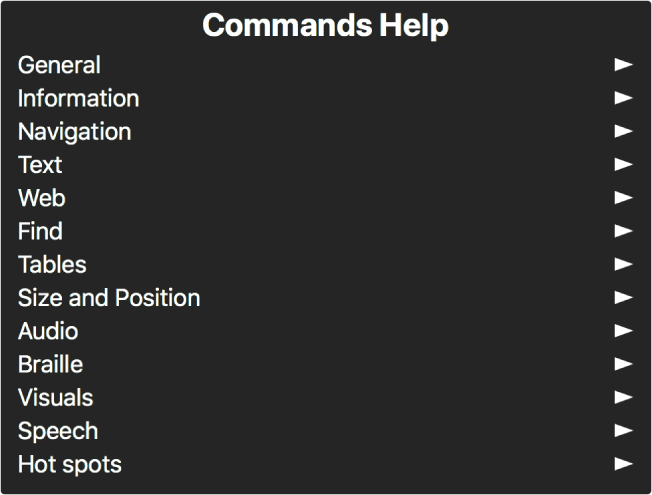
Merk: VO representerer VoiceOver-spesialtasten.
Når VoiceOver er på, åpner du Kommandohjelp-menyen ved å trykke på VO-H-H.
Skriv inn noen bokstaver i kommandonavnet for å begrense Kommandohjelp-menyen til kun de kommandoene som inneholder bokstavene du skrev.
Bruk piltastene til å navigere i Kommandohjelp-menyen til du hører kommandoen du vil ha. Hvis du vil liste opp alle kommandoene på nytt, trykker du på slettetasten.
Når du hører kommandoen du vil ha, trykker du på returtasten eller mellomromstasten for å bruke kommandoen på objektet i VoiceOver-markøren.